
エミュレータを使ってAndroid向けアプリケーションを開発した経験のある人なら誰でも知っているように、最新のハードウェアでもエミュレータの速度が低下し、それを使用するのに非人間的な忍耐が必要になります。 つまり、おそらく自分でサイボーグアンドロイドになる必要があります。
しかし、別の方法があります-より簡単です。
Intel Hardware Accelerated Execution Manager (Intel HAXM)は、ハードウェアベースの仮想化(Intel VT)を使用するソリューションであり、Androidエミュレーターの作業を大幅に加速できます。
このソリューションは、x86デバイス用のAndroidエミュレーターと連携して機能します。 同時に、エミュレーターは実際のデバイスの速度に近い速度で動作するため、アプリケーションの起動とデバッグにかかる時間を短縮できます。
Dalvikのみを使用するアプリケーションを開発する場合、開発者は何も変更する必要はありません。 アプリケーションは違いに気付かないでしょう。 NDKアプリケーションの場合、コンパイルされたライブラリのリストにx86アーキテクチャのサポートを追加する必要があります。 これを行うのは難しくありません。x86サポートをmakeファイルに追加するだけです。
システム要件
- VT-xをサポートするCPU、EM64T、実行無効ビット。 プロセッサがこれらの機能をサポートしているかどうかを確認するには、 ark.intel.comサイトを使用できます
- 少なくとも1 GB、できれば2 GBのRAM。
対応OS
- Windows 7(32/64)、Windows Vista *(32/64)、Windows XP(32)
- Mac OS X 10.6以降(32/64)
- Ubuntu(64)
設置
Intel HAXMは、手動またはAndroid SDK Managerを使用してインストールできます。
手動インストール
software.intel.com/ru-ru/androidにアクセスし、プラットフォームのインストールパッケージをダウンロードします。 次に、インストールを実行し、インストールウィザードのプロンプトに従います。
Android SDK Managerを使用したインストール
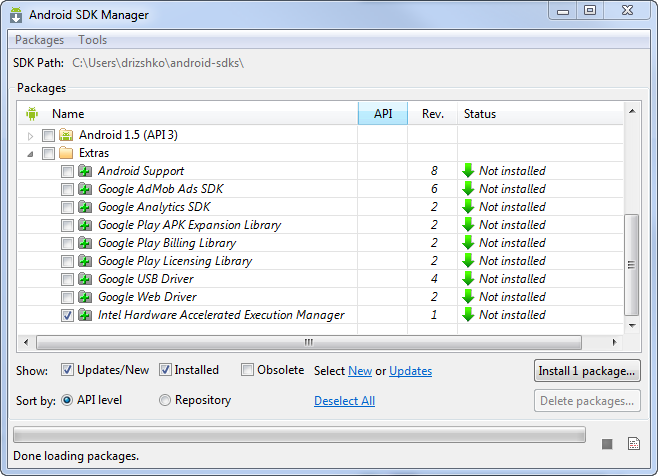
- Android SDK Managerを起動します
- [その他]セクションで、[Intel Hardware Accelerated Execution Manager]を選択します
- チェックして、「パッケージのインストール...」をクリックします
- 次に、ライセンスとの契約を確認し、「インストール」をクリックします
- SDKマネージャーは、パッケージをダウンロードして、Android SDKがインストールされたディレクトリにあるextrasディレクトリに展開します。
- このディレクトリに移動し、Intel HAXMインストールを実行します
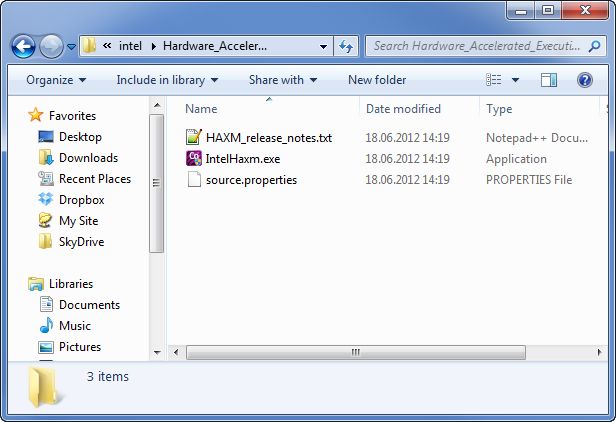
Intel HAXMのインストール
インストール中に、割り当てられたRAMの量を決定するように求められます。 提案されたデフォルト値のままにすることができます。 プロセスでこの値を変更する場合は、インストールを再度実行してください。
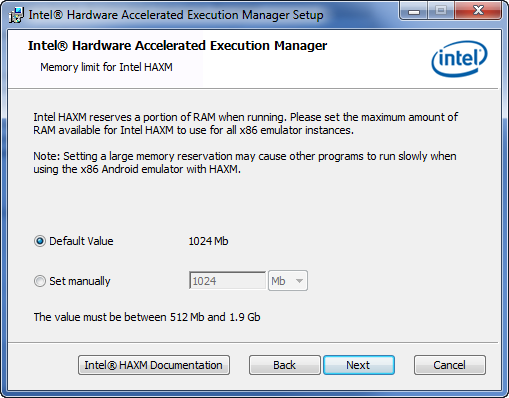
インストール中に、これが発生する場合があります。
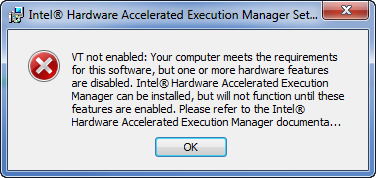
この場合、BIOSの設定を確認してください。仮想化はシステムでサポートされている場合がありますが、デフォルトでは無効になっています。
すべてが正しくインストールされ動作することを確認するには、コマンドラインで次のことを行う必要があります。
scクエリintelhaxmこのコマンドを実行すると、サービスの現在のステータスが表示されます
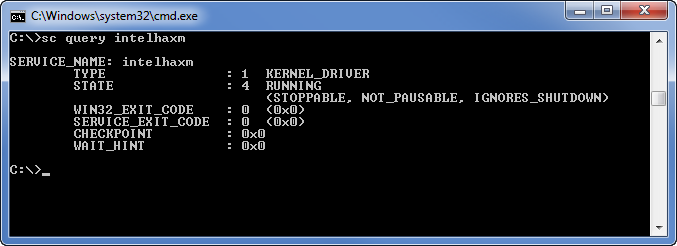
サービスを停止する方法も役立つ場合があります。
sc停止intelhaxmサービスを開始します。
sc start intelhaxmAndroid x86エミュレーターをインストールする
上記は土の準備に過ぎませんでした。 ここで、エミュレーター自体をインストールする必要があります。これは、Intel HAXMを使用して「オーバークロック」します。 現時点では、次の2つがあります。
- Android 4.0.3(API 15)
- Android 2.3.3(API 10)
これらは、Android SDK Managerを使用してインストールされます。 起動し、興味のある画像をチェックしてインストールします。

仮想デバイスの作成
x86用のAndroidエミュレーターイメージをインストールしたら、Android Virtual Device Managerを使用して新しい仮想デバイスを作成する必要があります。 これを行うには:
- ADV Managerを起動します
- 新しいデバイス「New ...」の作成を選択します
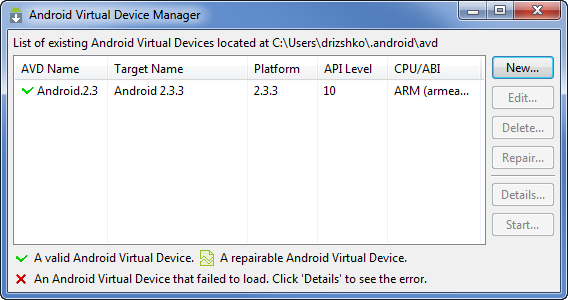
- プロパティウィンドウで、「Intel_Android」などの任意の名前を指定します
- バージョンを選択します。私の場合、バージョンは「Android 4.0.3-API Level 15」です
- 残りのパラメーターを設定します(SDカードのサイズと可用性、解像度など)
- 次に、必要なパラメーターを「ハードウェア」セクションに追加します-「GPUエミュレーション」(「新規」ボタン、「プロパティ」リストで「GPUエミュレーション」を選択してから「OK」)、「はい」に設定します
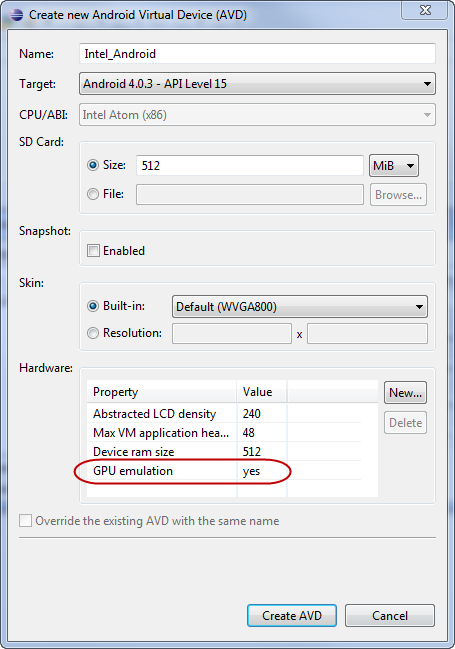
できた! これで、すべてが正しく構成されているかどうかを実行して確認することができます。 作成されたエミュレータを選択し、「開始」ボタンで起動します。 次に、設定に移動して、デバイスの名前を確認します。 すべてが正しく行われた場合、この例では、「モデル番号」フィールドに「Android SDK Build for x86」という行が表示されます。
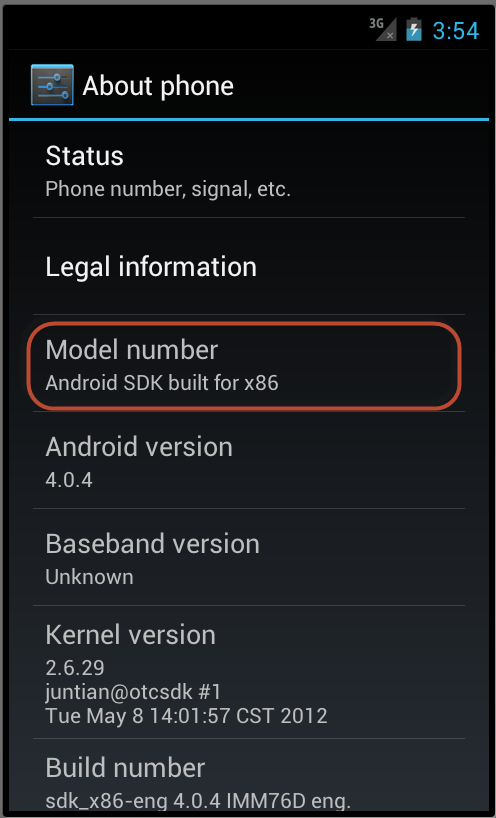
苦痛と長い期待の終わり! エミュレータの動作が速くなり、スライドショーではなく、YouTubeからリアルタイムで直接動画を視聴できるようになりました。